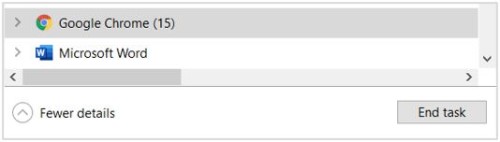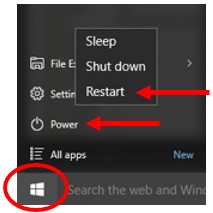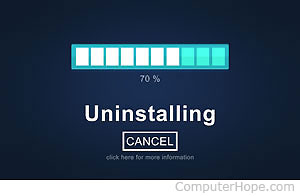Mise à jour : 05/16/2020 par Lojiciels.com
Lorsqu’un programme Windows cesse de répondre ou se bloque, cela peut être dû à de nombreux problèmes différents. Par exemple, un conflit entre le programme et le matériel de l’ordinateur, un manque de ressources système ou des bogues logiciels peuvent faire que les programmes Windows cessent de répondre.
Pour essayer de réparer le programme qui ne répond pas, vous pouvez prendre plusieurs mesures. Nous passons ci-dessous en revue chacune des étapes du processus de dépannage pour réparer un programme qui ne répond pas. Nous vous recommandons d’examiner et d’essayer chaque étape de dépannage dans l’ordre, car elles se complètent les unes les autres.
Contenu
Fin Tâchez le programme
La première étape pour essayer de résoudre le problème de non-réponse du programme est d’appuyer sur les touches Ctrl+Alt+Del de votre clavier pour ouvrir le Fermer le programme ou Gestionnaire de tâches fenêtre. Une fois ouverte, mettez en évidence le programme qui ne répond pas et cliquez sur le bouton Fin de la tâche pour mettre fin au programme. Si une autre fenêtre s’ouvre, cliquez à nouveau sur le bouton « End Task » pour confirmer l’arrêt de ce programme.
Réalisez que lorsqu’un programme cesse de répondre, tout travail qui n’a pas été sauvegardé est perdu à la fin de la tâche d’un programme.
Une fois que la tâche du programme est terminée et n’apparaît plus dans le gestionnaire des tâches, vous pouvez essayer d’ouvrir à nouveau le programme pour voir s’il fonctionne correctement. Si le problème persiste, passez à la section suivante ci-dessous.
Redémarrer l’ordinateur
Si le programme cesse de répondre après sa fermeture et sa réouverture, l’étape suivante consiste à redémarrer votre ordinateur. Le redémarrage de l’ordinateur peut sembler être une solution de secours, mais il permet souvent de résoudre de nombreux problèmes logiciels et constitue l’une des étapes de dépannage les plus faciles à réaliser pour la plupart des problèmes informatiques.
Après avoir redémarré votre ordinateur, ouvrez à nouveau le programme pour voir si le problème est maintenant résolu. Si le programme ne répond plus, passez à la section suivante.
Vérifier et télécharger les mises à jour du programme
Si, après avoir redémarré votre ordinateur, le programme cesse de répondre, vérifiez les mises à jour ou les correctifs disponibles pour le programme sur le site web du développeur. Ils peuvent aider à résoudre le problème. S’il existe des mises à jour ou des correctifs pour le programme, téléchargez et installez ces mises à jour et correctifs.
Après avoir installé les mises à jour et les correctifs, redémarrez l’ordinateur pour vous assurer qu’ils sont appliqués avec succès au programme. Ouvrez à nouveau le programme et vérifiez s’il fonctionne correctement. S’il ne répond plus, ou s’il n’y a pas de mises à jour ou de correctifs, passez à la section suivante ci-dessous.
Désinstaller et réinstaller le programme
Si vous ne rencontrez des problèmes qu’avec un programme spécifique, et que tous les autres programmes fonctionnent correctement, désinstallez le programme qui présente le problème. Une fois la désinstallation terminée, redémarrez l’ordinateur, puis réinstallez le programme. Testez à nouveau le programme pour voir s’il fonctionne correctement maintenant.
Si le problème se produit avec plus d’un programme, vous pouvez essayer de désinstaller et de réinstaller chacun des programmes présentant le problème. Cependant, le problème peut ne pas être dû aux programmes eux-mêmes, mais à un autre problème dans Windows ou avec le matériel informatique. Nous vous suggérons de consulter notre page de dépannage informatique général pour connaître les étapes de dépannage des problèmes de Windows ou de matériel informatique qui pourraient entraîner l’arrêt des programmes.
Si le problème persiste, passez à la section suivante ci-dessous.
Analyses de virus et de logiciels malveillants
Les virus ou les logiciels malveillants peuvent causer des problèmes aux programmes Windows, notamment en les empêchant de répondre. Assurez-vous qu’un programme antivirus est installé sur votre ordinateur et qu’il est entièrement mis à jour. Ensuite, lancez une analyse des virus et des logiciels malveillants pour vérifier si votre ordinateur est infecté.
Nous vous suggérons également d’installer le programme gratuit Malwarebytes pour effectuer une analyse supplémentaire et la suppression des logiciels malveillants sur votre ordinateur.
Si des virus ou des logiciels malveillants ont été trouvés et supprimés, redémarrez votre ordinateur, puis relancez le programme pour voir s’il fonctionne correctement maintenant. Si le programme ne répond toujours pas, passez à la section suivante ci-dessous.
Restaurer Windows à une date antérieure
Si le programme a cessé de répondre récemment, vous pouvez essayer de restaurer Windows à une date antérieure où le problème ne se produisait pas. Le processus de restauration peut remettre le programme dans un état de fonctionnement et peut même résoudre d’autres problèmes que vous rencontrez sur votre ordinateur.
Si la restauration de Windows à une date antérieure n’a pas résolu le problème, ou s’il n’y avait pas de points de restauration disponibles, passez à la section suivante ci-dessous.
Contactez le développeur pour obtenir un soutien
Si, après avoir essayé les étapes ci-dessus, le programme continue à ne plus répondre, contactez le développeur du programme pour déterminer s’il y a des problèmes connus du programme. L’équipe de soutien du développeur peut également aider à résoudre les problèmes du programme et à résoudre le problème.